Plantillas de configuración de Plug and Play
Objetivo
El objetivo de este artículo es explicar las plantillas de configuración Plug and Play (PnP) y cómo utilizarlas.
Dispositivos aplicables | Versión del software
- Panel empresarial de Cisco | 2.2.0
- Switches de las series 250, 350 y 550 de Cisco | Firmware versión 2.5.5.x o superior
- Switches de las series 250, 350 y 550 de Cisco | Firmware versión 2.5.5.x o superior
- Routers de la serie Cisco RV34x | Firmware versión 1.0.02.x o superior
- Routers Cisco serie RV260 | Firmware versión 1.0.0.x o superior
- Routers de la serie Cisco RV160 | Firmware versión 1.0.0.x o superior
Introducción
Network PnP es un servicio que funciona para dispositivos compatibles con Network PnP de modo que el firmware y la configuración se puedan controlar de forma centralizada, así como la implementación sin intervención del usuario de nuevos dispositivos de red. Una vez instalado, un dispositivo habilitado para PnP de red identificará el servidor PnP de red mediante una de las configuraciones manuales, el protocolo de configuración dinámica de host (DHCP), el sistema de nombres de dominio (DNS) o el servicio PnP Connect. PnP Connect es un nuevo servicio que actúa como mecanismo de detección para que un dispositivo de red descubra su controlador
Table Of Contents
- ¿Qué son las plantillas de configuración PnP?
- ¿Por qué deseo utilizar plantillas de configuración?
- ¿Qué se puede configurar en la plantilla PnP?
- Plantilla de ejemplo
- Limitaciones de la plantilla PnP
- Cómo cargar la plantilla en Cisco Business Dashboard
- Creación de plantillas de configuración
- PnP de red: estado
- La interfaz gráfica de usuario (GUI) del dispositivo muestra los datos de configuración de variables una vez aplicados
- Conclusión
- Dónde obtener más información
¿Qué son las plantillas de configuración PnP?
Una plantilla para la configuración de PnP es similar a una configuración de dispositivo normal, pero contiene marcadores de posición y metadatos asociados para permitir que se utilice el mismo archivo de configuración con varios dispositivos, a la vez que se permiten parámetros únicos que se pueden establecer dispositivo por dispositivo. Cuando se define un dispositivo PnP, se especifican los valores adecuados para cada uno de los marcadores de posición. En el momento en que se envía la configuración al dispositivo, los valores de marcador de posición se combinan con la plantilla de configuración para crear la configuración real del dispositivo.
¿Por qué deseo utilizar plantillas de configuración?
Las plantillas de configuración se pueden utilizar cuando varios dispositivos tienen requisitos de configuración muy similares, pero hay un pequeño número de parámetros que deben ser específicos del dispositivo. Por ejemplo, una red puede utilizar la misma configuración para todos los switches, excepto que cada switch tiene un nombre de host y una dirección IP de administración únicos. Las plantillas de configuración permiten tener un único archivo de configuración con toda la configuración común, con marcadores de posición para los elementos de configuración que deben ser únicos.
¿Qué se puede configurar en la plantilla PnP?
Una plantilla de configuración tiene dos secciones: la propia configuración y los metadatos que controlan cómo se presentan los marcadores de posición en la interfaz de usuario cuando se crea un registro de dispositivo.
Las configuraciones se crean como plantillas de bigote que permiten una variedad de marcadores de posición, denominados etiquetas en la documentación de bigote que incluye:
- Variables simples, donde el marcador de posición se reemplaza por el valor especificado en el registro del dispositivo. Una variable simple tiene el formato {{name}}.
- Secciones, en las que el marcador de posición incluye un bloque de configuración, que incluye opcionalmente otros marcadores de posición. El contenido de la sección puede excluirse de la configuración final, incluirse una vez o repetirse varias veces. El comportamiento de este tipo de marcador de posición viene definido por los metadatos de la plantilla y los valores que proporciona el usuario al crear un registro de dispositivo. Una sección tiene el formato {{#name}}...{/name}} donde la primera etiqueta marca el principio del bloque y la segunda marca el final.
- Comentarios que se pueden utilizar para documentar la plantilla de configuración. Un comentario tiene la forma {{! Este es un comentario}}.
Plantilla de ejemplo
A continuación se muestra un ejemplo de una plantilla simple:
!
hostname {{hostname}}
!
{{! Insertar una lista de VLAN}}
{#vlans}}
interface vlan {vlan-id}
name {vlan-name}
!
{{/vlans}}
En este ejemplo, hay varios marcadores de posición diferentes:
- {{hostname}} es una variable simple. Se reemplazará por el valor establecido para el nombre de host en el registro del dispositivo.
- Hay un comentario colocado justo después de la configuración del nombre de host. El comentario no se incluirá en la configuración enviada al dispositivo.
- {{#vlans}}...{/vlans}} es una sección que se utiliza en este ejemplo para contener una lista de VLAN individuales. Para cada VLAN definida en el registro del dispositivo, se creará una copia del contenido de este contenedor en la configuración del dispositivo.
- {{vlan-id}} y {{vlan-name}} son variables simples, pero están incluidas en la lista {{#vlans}}. Cuando se crea el registro del dispositivo, puede especificar varios valores para {{vlan-id}} y {{vlan-name}}, que se utilizarán para generar la configuración necesaria para crear cada una de esas VLAN.
Para más detalles sobre la sintaxis de Bigote, consulte la página principal de Bigote.
Limitaciones de la plantilla PnP
Actualmente, las plantillas de configuración de PnP se crean siguiendo la plantilla Mustache, que es una "plantilla sin lógica", por lo que no permite ninguna estructura de tipo if-then-else.
Cómo cargar la plantilla en Cisco Business Dashboard
Puede cargar una plantilla de configuración generada desde otro sistema u obtenida de la comunidad de soporte, así como cargar archivos de configuración de dispositivos sin procesar. Si carga un archivo de configuración sin procesar, se convertirá automáticamente en una plantilla que simplemente no tiene marcadores de posición definidos.
Para cargar una plantilla de configuración, siga los pasos que se indican a continuación.
Paso 1
Inicie sesión en el panel de Cisco Business Dashboard con un nombre de usuario y contraseña. Haga clic en Login (Conexión).
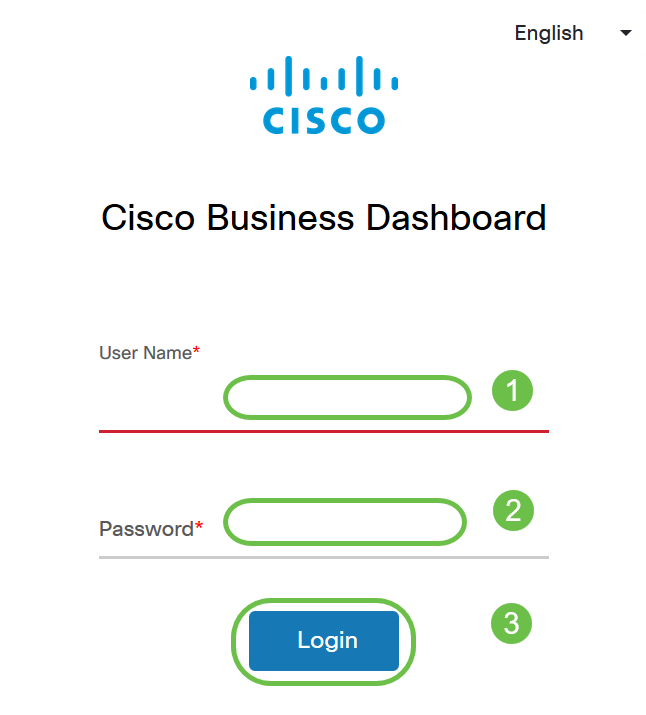
Paso 2
Vaya a Network Plug and Play >> Configurations y haga clic en el icono Upload.

Paso 3
En la página Cargar archivo, rellene los detalles de Organización, Nombre y Descripción. Utilice el archivo Arrastrar y soltar aquí o haga clic para seleccionar la opción del sistema de archivos para examinar el archivo que se va a cargar. Haga clic en Cargar.
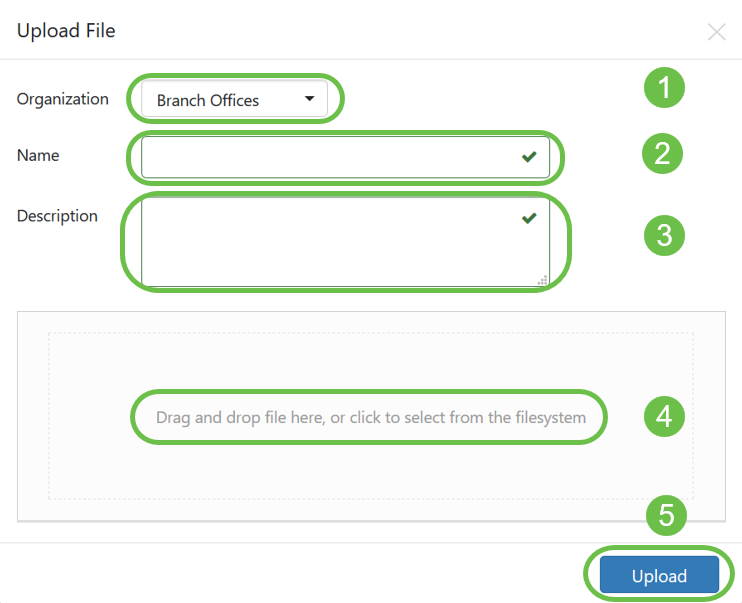
Creación de plantillas de configuración
El enfoque sugerido para crear plantillas de configuración consiste en comenzar configurando un tipo aceptable de sistema de red con los ajustes deseados y, a continuación, realizar una copia de seguridad de la configuración del dispositivo y cargarla en el administrador para utilizarlo como punto de partida.
También puede crear una copia de una plantilla existente mediante la función "Copiar como".
En cualquier caso, partir de una configuración existente puede ayudar a reducir el tiempo que se tarda en crear una plantilla y también el número de revisiones necesarias para lograr el resultado deseado.
Al crear una nueva plantilla, deberá especificar una organización a la que pertenecerá la plantilla y las ID de producto (PID) con las que se puede utilizar la plantilla. Los PID pueden contener * y ? como caracteres comodín.
Una vez creada la configuración inicial, puede actualizarla mediante el siguiente proceso:
Paso 1
Vaya a Network Plug and Play > Configurations y, a continuación, abra la configuración inicial en el editor de plantillas haciendo clic en el hipervínculo del nombre de la configuración.
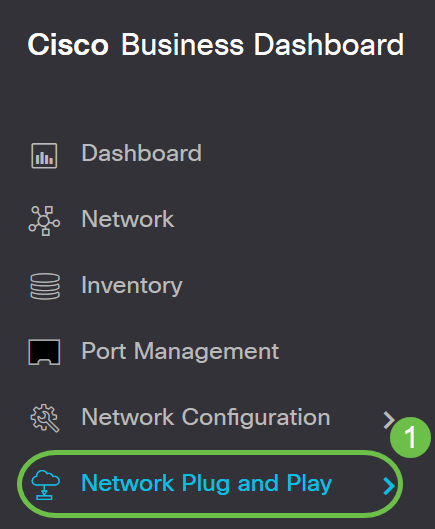
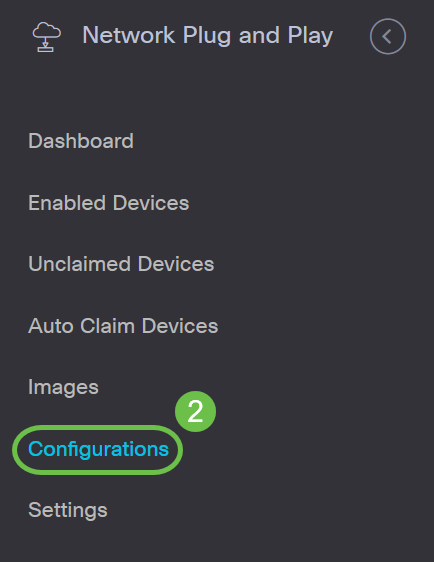
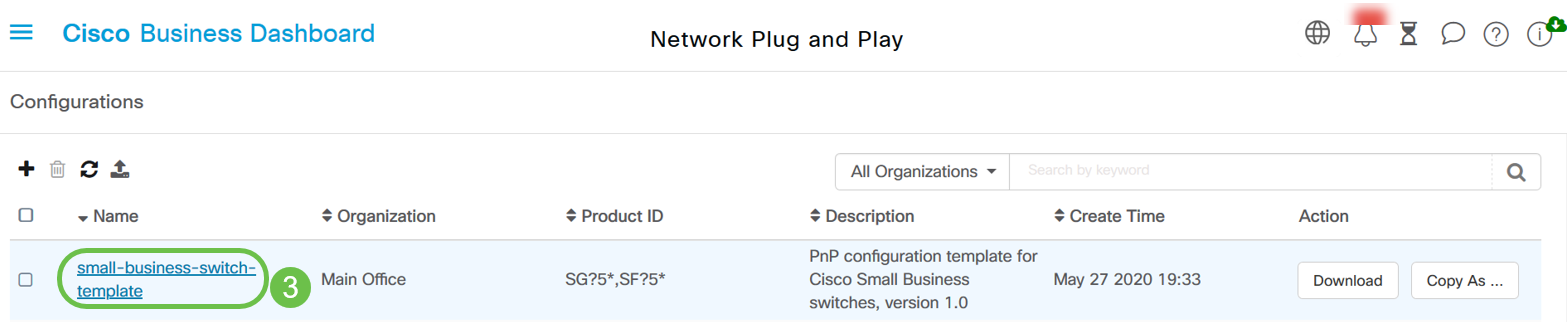
Paso 2
El editor de plantillas se muestra con el archivo de configuración inicial a la izquierda en una ventana del editor de texto. El editor de texto admite muchas funciones de edición comunes, como buscar, reemplazar y varias secuencias de teclas de manipulación de cursor. Para obtener una lista de las funciones y comandos comunes del editor, refiérase a la Tabla al final de este paso.
Modifique la configuración insertando marcadores de posición. Cada vez que se inserta un nuevo marcador de posición, se agrega una entrada correspondiente al formulario de la derecha.
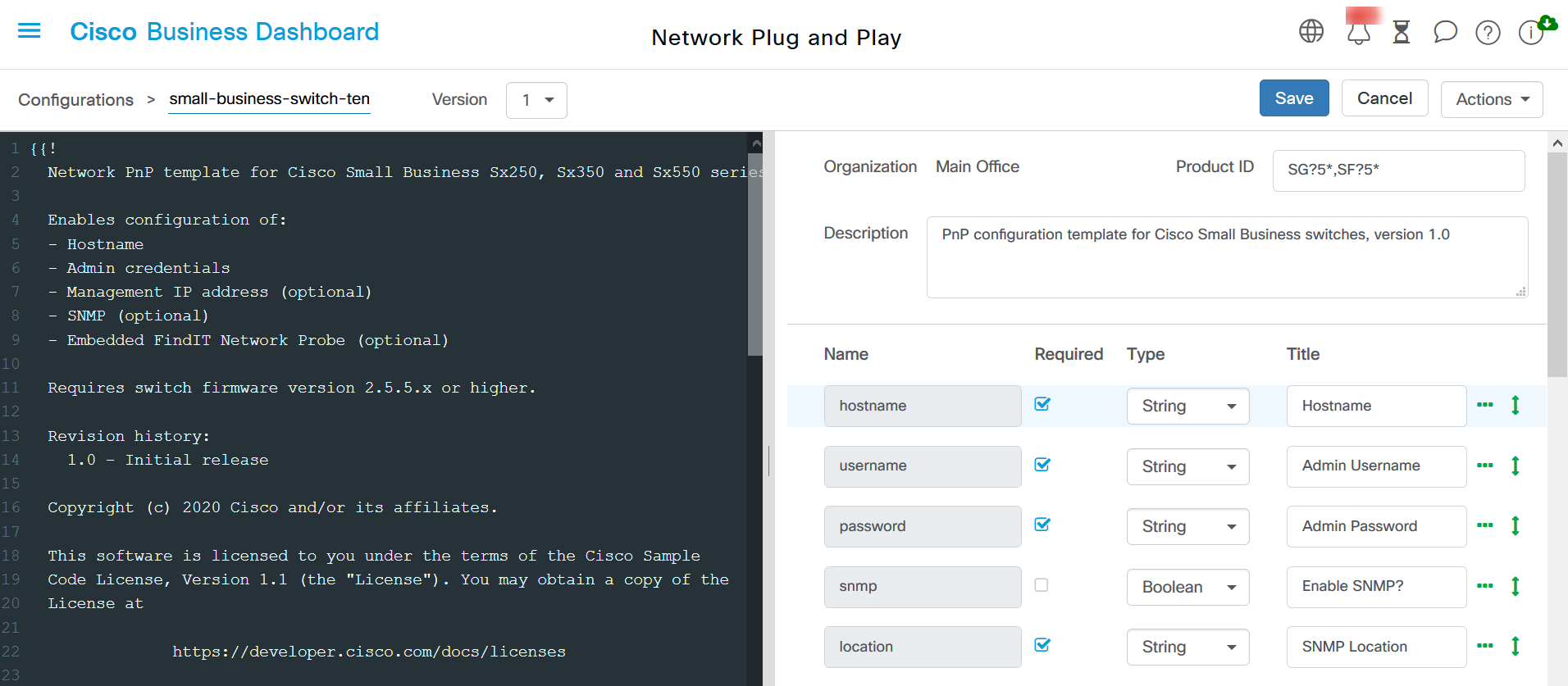
Comandos comunes del editor
| Funciones | Descripción | Enlaces de claves | |
|---|---|---|---|
| PC | MAC | ||
| Seleccionar todo | Seleccionar todo el contenido del editor | Ctrl-A | Cmd-A |
| Línea de eliminación | Elimina la parte de la línea situada detrás del cursor. Si eso sólo consta de espacios en blanco, la línea nueva en el final de la línea también se elimina. |
Ctrl-K | |
| Eliminar línea | Elimina toda la línea situada debajo del cursor, incluida la línea nueva al final | Ctrl-D | Cmd-D |
| Deshacer | Deshacer el último cambio | Ctrl-Z | Cmd-Z |
| Rehacer | Rehacer el último cambio deshecho | Ctrl-Y | Mayús-Cmd-Z Cmd-Y |
| Ir Doc Start | Mover el cursor al principio del documento | Ctrl-Inicio | Cmd-Up Cmd-Home |
| Ir al final del documento | Mover el cursor al final del documento | Ctrl-Fin | Cmd-End Cmd-Down |
| Iniciar línea Go | Mover el cursor al principio de la línea | Alt-Izquierda | Ctrl-A |
| Fin de línea Go | Mover el cursor al final de la línea | Alt-Derecha | Ctrl-E |
| Sangrar más | Aplicar sangría a la línea o selección actual | Ctrl-] | Cmd-] |
| Sangrar menos | Anular la sangría de la línea o selección actual | Ctrl-[ | Cmd-[ |
| Buscar | Ctrl-F | Cmd-F | |
| Buscar siguiente | Ctrl-G | Cmd-G | |
| Buscar anterior | Mayús-Ctrl-G | Mayús-Cmd-G | |
| Sustituir | Mayús-Ctrl-F | Cmd-Alt-F | |
| Reemplazar todos | Mayús-Ctrl-R | Mayús-Cmd-Alt-F |
Paso 3
Modifique los metadatos asociados a cada marcador de posición mediante el formulario de la derecha para asegurarse de que el marcador de posición se presenta al usuario de la forma más adecuada.
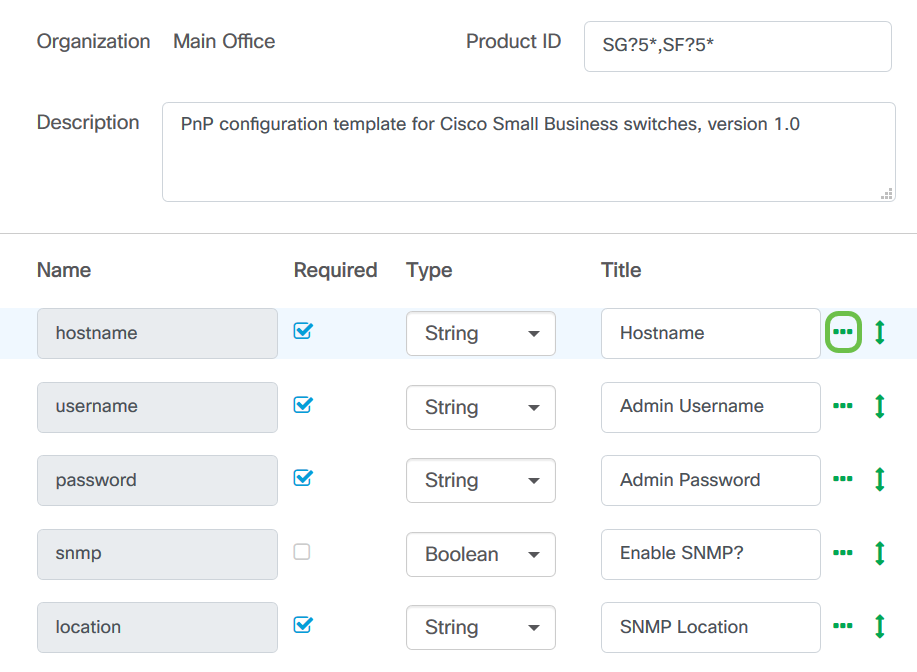
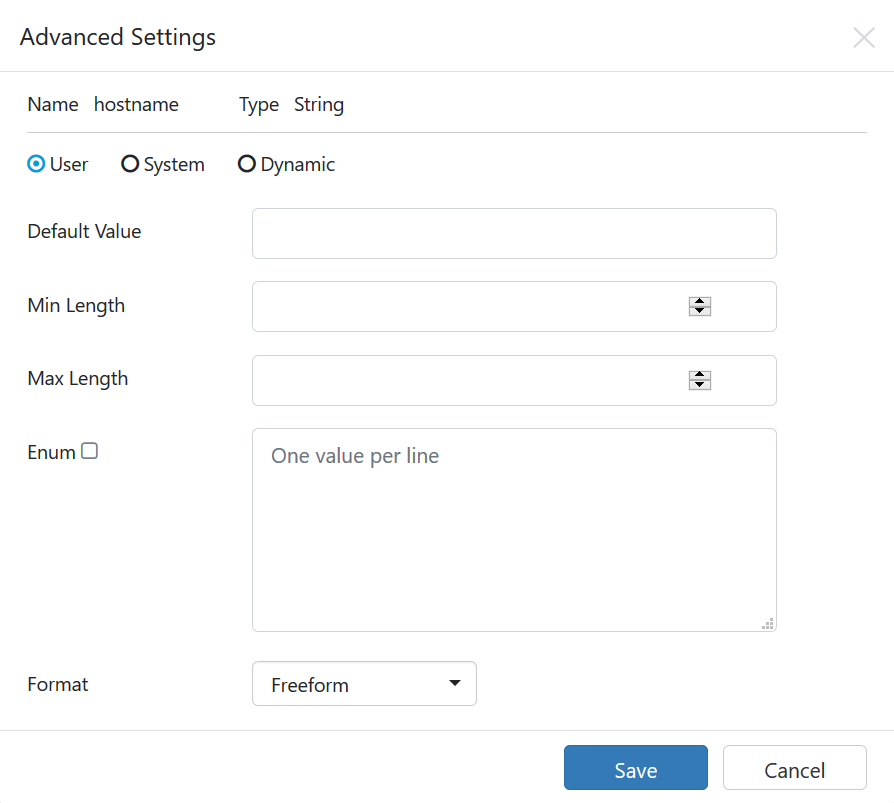
Paso 4
(Opcional) Puede navegar hasta Acciones > Vista previa para ver cómo se presentará el formulario al usuario cuando se cree un registro de dispositivo.
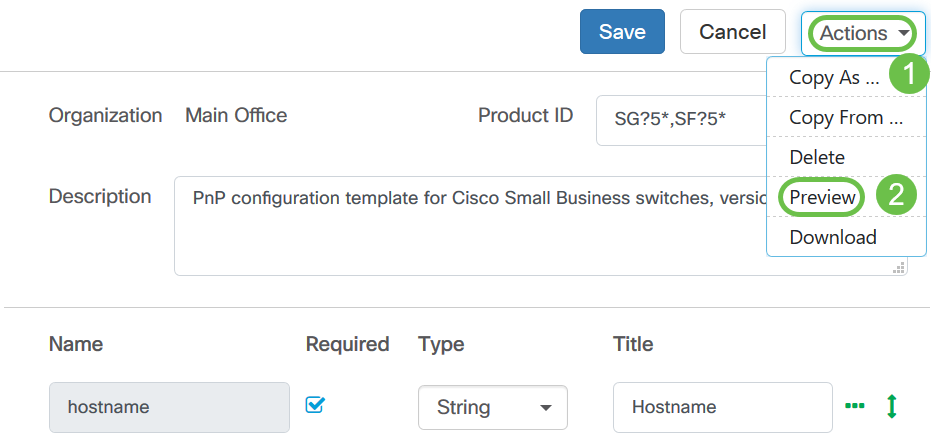
La página de vista previa se abrirá de la siguiente manera...
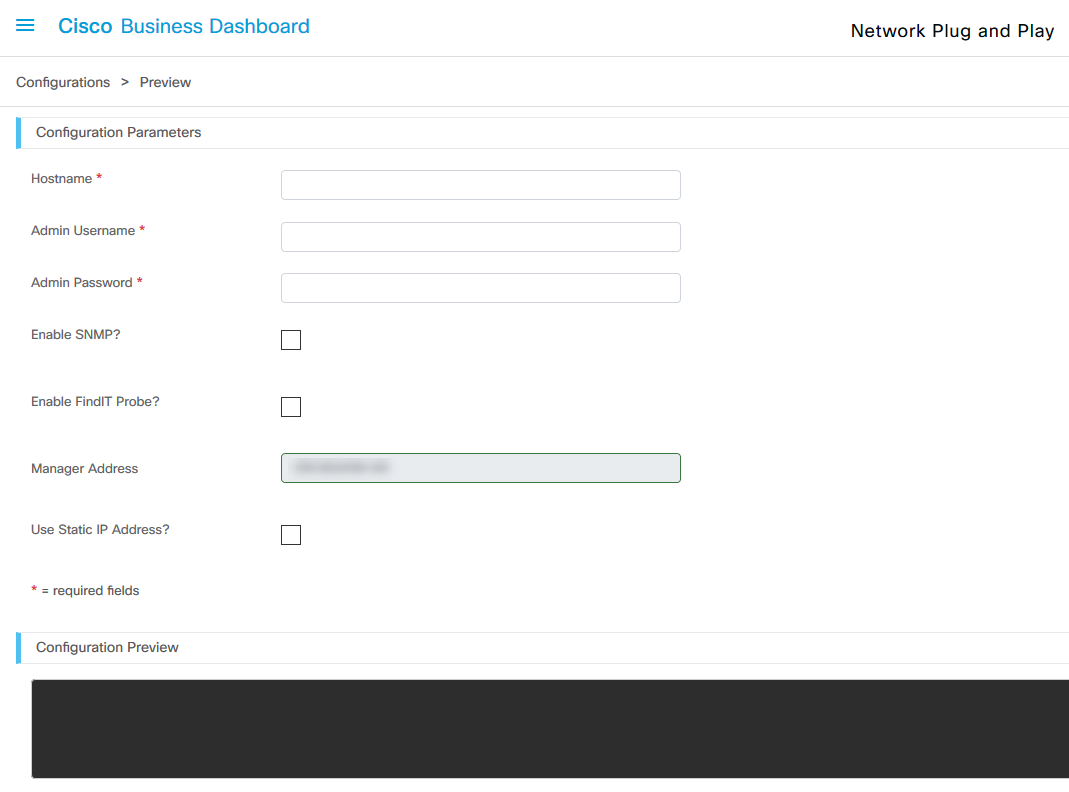
Paso 5
Repita los pasos 2 y 3 hasta que haya creado marcadores de posición para todos los parámetros de configuración que deberían variar entre los dispositivos.
Paso 6
Una vez que haya completado la plantilla de forma satisfactoria, haga clic en Guardar.

PnP de red: estado
Todos los dispositivos registrados en el servicio Network PnP se muestran en la página Enabled Devices o en la página UnClaimed Devices con un estado mostrado. Este estado también se puede ver en la página Inventario activando la visualización de la columna Estado PnP. El campo de estado muestra el estado actual del dispositivo e incluirá uno de los valores mencionados en la tabla siguiente.
Tabla: Plug and Play de red: estado del dispositivo
| Estado | Descripción |
|---|---|
| PENDIENTE | El dispositivo está definido pero no ha entrado en contacto con el servicio. |
| APROVISIONAMIENTO | El dispositivo ha realizado la conexión inicial al servicio. |
| PROVISIONING_IMAGE | El dispositivo está aplicando una imagen de firmware. |
| PROVISIONED_IMAGE_REBOOTING | El dispositivo se está reiniciando para ejecutar el nuevo firmware. |
| PROVISIONED_IMAGE | El nuevo firmware se ha aplicado correctamente. |
| PROVISIONING_CONFIG | Se está aplicando un archivo de configuración al dispositivo. |
| PROVISIONED_CONFIG | El archivo de configuración se ha aplicado correctamente al dispositivo. Dependiendo del tipo de dispositivo, puede reiniciarse para aplicar la configuración. |
| ERROR | Se ha producido un error. Consulte los archivos de registro para obtener más información. |
| APROVISIONADO | El proceso de aprovisionamiento del dispositivo ha finalizado. |
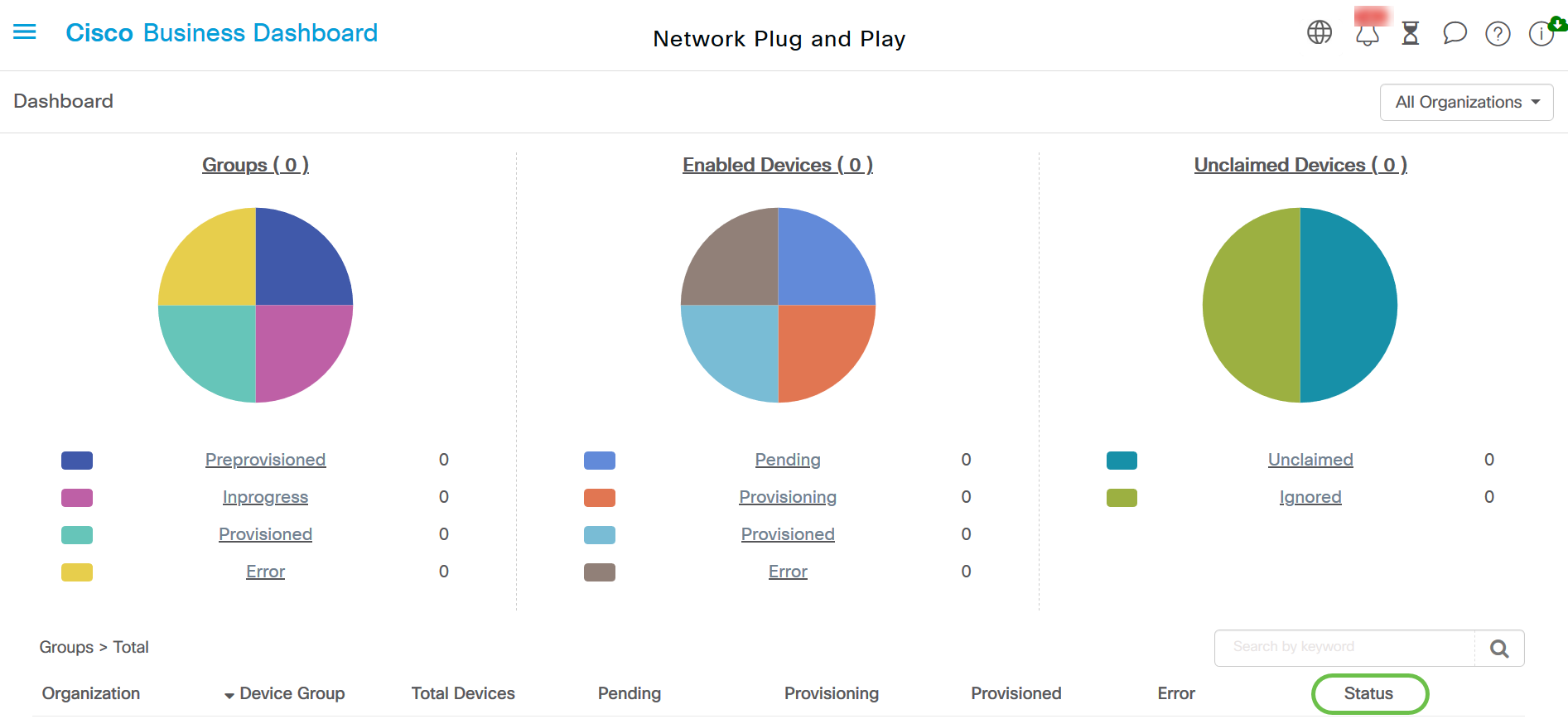
Al hacer clic en el campo de estado, podrá ver más detalles, incluido el historial de los cambios de estado de este dispositivo a lo largo del tiempo.
La interfaz gráfica de usuario (GUI) del dispositivo muestra los datos de configuración de variables una vez aplicados
Una vez que los valores se actualizan en el dispositivo mediante la plantilla de configuración PnP, se refleja en la GUI del dispositivo de la siguiente manera...

Conclusión
Ya conoce cómo configurar la plantilla PnP y utilizar esta función disponible en Cisco Business Dashboard. Ahora puede aplicarla fácilmente para optimizar su red empresarial de Cisco.
Dónde obtener más información
- Cisco Business Dashboard and Probe Administration Guide, versión 2.8.2
- Guía de la solución Plug and Play de red para empresas de Cisco
Historial de revisiones
| Revisión | Fecha de publicación | Comentarios |
|---|---|---|
1.0 |
14-Sep-2020 |
Versión inicial |
Contacte a Cisco
- Abrir un caso de soporte

- (Requiere un Cisco Service Contract)
 Comentarios
Comentarios